Как создать UTM-метки
Для корректной работы UTM-меток важен правильный синтаксис. Рассмотрим поэтапное составление ссылок с UTM-метками на примере.
Исходные данные для составления меток:
- целевая страница — https://click.ru;
- рекламная система — Google Ads;
- вид рекламы — поисковая;
- название рекламной кампании — «Партнерская программа»;
- количество объявлений — 2;
- ключевые слова: «заработок на контекстной рекламе», «реферальная программа».
Рассмотрим пример создания UTM–метки для объявления 1:
- Указываем рекламную площадку:
https://click.ru
- Ставим знак вопроса:
https://click.ru?
- Прописываем первую обязательную метку — в качестве значения указываем источник трафика:
https://click.ru?utm_source=google
- Ставим амперсанд:
https://click.ru?utm_source=google&
- Прописываем вторую обязательную метку — указываем тип рекламы:
https://click.ru?utm_source=google&utm_medium=search
- Ставим амперсанд
https://click.ru?utm_source=google&utm_medium=search&
- Прописываем третью обязательную метку — указываем название кампании:
https://click.ru?utm_source=google&utm_medium=search&utm_campaign=patrnerskaya-programma
- Ставим амперсанд и прописываем первую опциональную метку — задаем номер объявления:
https://click.ru?utm_source=google&utm_medium=search&utm_campaign=patrnerskaya-programma&utm_content=ad1
- Ставим амперсанд и прописываем вторую опциональную метку — указываем ключевое слово:
https://click.ru?utm_source=google&utm_medium=search&utm_campaign=patrnerskaya-programma&utm_content=ad1&utm_term=zarabotok-na-kontekstnoi-reklame
Ссылка с UTM-метками для объявления 2 составляется по такому же алгоритму. Отличаться от первой ссылки будет двумя последними значениями — utm_term и utm_content (будет другой номер объявления и ключевое слово).
Несоблюдение синтаксиса приводит к некорректной работе ссылок с UTM-метками.
Распространенные ошибки при составлении UTM-меток
- Указаны не все обязательные параметры.
- Вместо латиницы использовалась кириллица.
- При обозначении параметров или значений использовались заглавные буквы.
- Отсутствует вопросительный знак перед первой меткой или стоит несколько вопросительных знаков.
- Между метками пропущен знак &.
- Отсутствует разделение слов нижним подчеркиванием или дефисом.
- В названиях параметров допущены ошибки.
- Используются разные значения для идентификации одних и тех же источников (например, при составлении одной ссылки рекламная система обозначена как yandex, а при составлении другой — yandeks).
- Вместо UTF-8 применялась другая кодировка.
Рекомендуем почитать: «Частота показов рекламы в Яндекс и Google: как не утомить пользователей»
Пять основных параметров UTM-меток
В интернет-аналитике применяют 5 основных UTM параметров, которыми можно разметить любые веб-адреса. Они доступны для распознавания Яндекс-Метрикой, Google Analytics и, конечно же, системой Neiros.
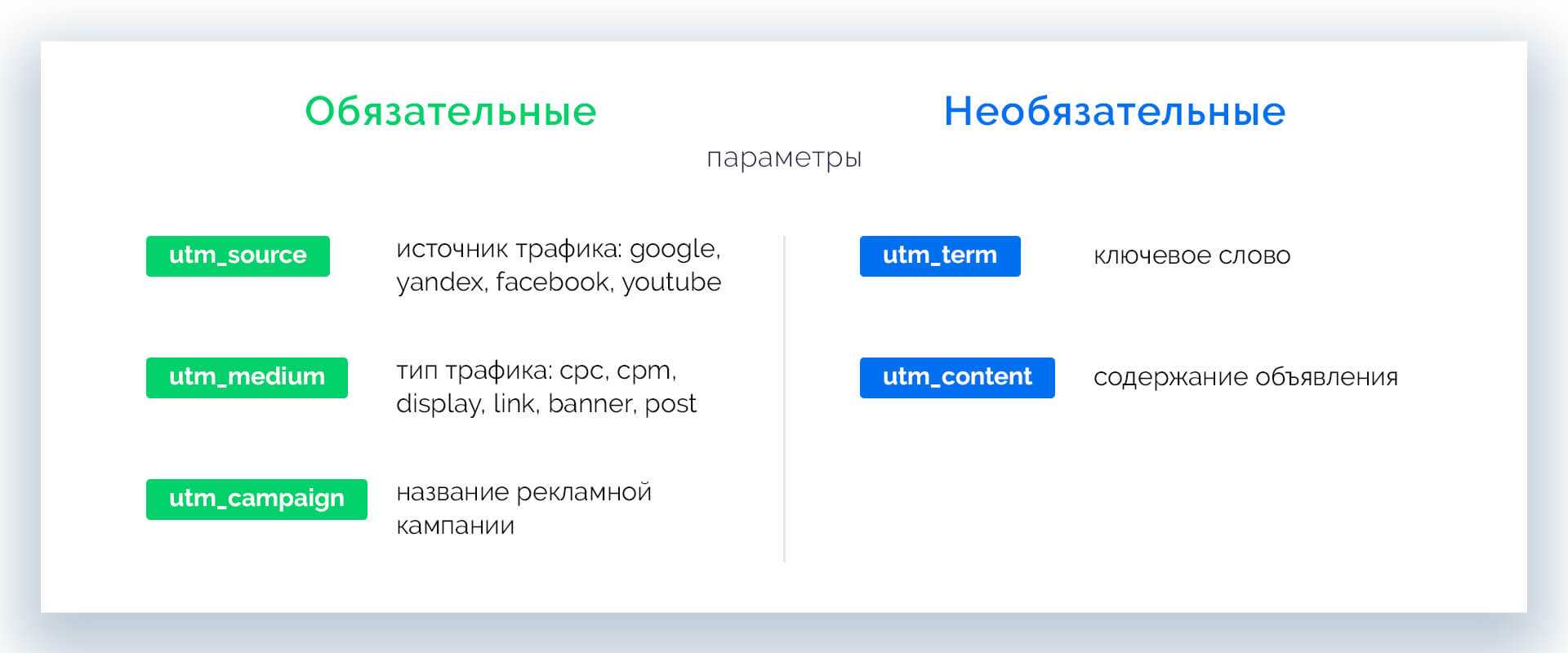
Среди пяти универсальных меток выделяют обязательные и необязательные параметры. Расскажем о них подробнее.
Обязательные UTM параметры
Обязательные UTM-метки всегда должны быть включены в ссылки. Всего их три. Рассмотрим каждый с примерами значений.
utm_source
Показывает источник перехода, например, URL сайта с размещенной ссылкой:
- google;
- yandex;
- telegram;
- target My.com;
- facebook и др.
utm_medium
Показывает тип трафика:
- email – из электронных рассылок;
- banner, display – с баннеров;
- cpc – из объявлений с оплатой за клик;
- cpm – из объявлений с оплатой за показы;
- cpa – из объявлений с оплатой за действие;
- social – из социальных сетей;
- referral – со сторонних ресурсов;
- retargeting – с ретаргетинговых кампаний и т. д.
utm_campaign
Показывает название кампании, к которой относится ссылка. Обычно, это транслитерация полного наименования. Иногда может иметь динамическое значение, например, когда речь идет о таргетированной рекламе в соцсетях.
Необязательные UTM параметры
Опционально, если хотите, можно заполнить в ссылку еще две стандартные UTM-метки.
Чаще указывает на ключевой запрос, по которому пользователи выходили на рекламное объявление. Разметка особенно актуальна для кампаний в Google и Яндекс, но может использоваться и для отображения других данных.
utm_content
Служит для идентификации объявлений с одинаковыми прочими параметрами, например, когда нужно отследить данные по двум рекламным ссылкам в одном тексте.
Опциональные UTM параметры
Кроме перечисленных пяти параметров, может дополнительно использоваться и другие теги.
utm_nooverride
Помогает показать первый источник перехода и позволяет игнорировать последующие. Может потребоваться, когда потенциальный клиент несколько раз пришел на сайт из разных источников в рамках одного сеанса.
utm_referrer
Учитывает переходы и корректно отслеживает при наличии редиректов на JavaScript. Метка используется только для Яндекс.Метрики.
Чем GA4 отличается от Universal Analytics
1. Модель, основанная на пользователях и событияхGoogle Analytics
- автоматически собираемые события. События, которые автоматически отслеживаются после установки базового кода GA4. К ним относятся начальные действия, такие как page_view, session_start и first_visit;
- расширенные события измерения. Автоматически собираемые события, такие как прокрутки, поиск по сайту, участие в видео и исходящие клики, которые можно включить или отключить в соответствии с вашим веб-сайтом или приложением. Это позволяет глубже измерять поведение пользователей и успешность контента;
- рекомендуемые мероприятия. Мероприятия, которые Google рекомендует настраивать в зависимости от вашей отрасли. Например, события для магазинов электронной торговли: add_to_cart, Purchase и begin_checkout;
- пользовательские события. События и параметры, которые вы можете настроить самостоятельно в зависимости от ваших потребностей. Например, если вы запускаете магазин электронной торговли, настройте событие ошибки после begin_checkout, чтобы увидеть, что пользователи делают, когда сталкиваются с ошибкой. Затем их активность можно использовать для улучшения процесса оформления заказа.
2. Машинное обучение заменяет файлы cookiecookieгуглВероятность покупки:Вероятность оттока:Прогноз дохода:аудитории3. Улучшенная отладкаGoogle Tag Manager5. Новый макет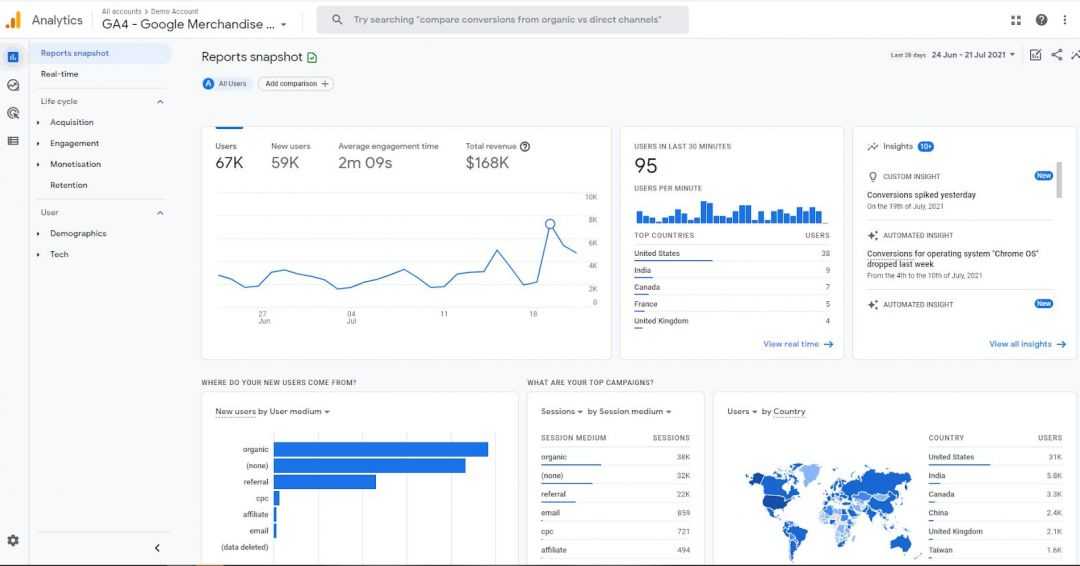
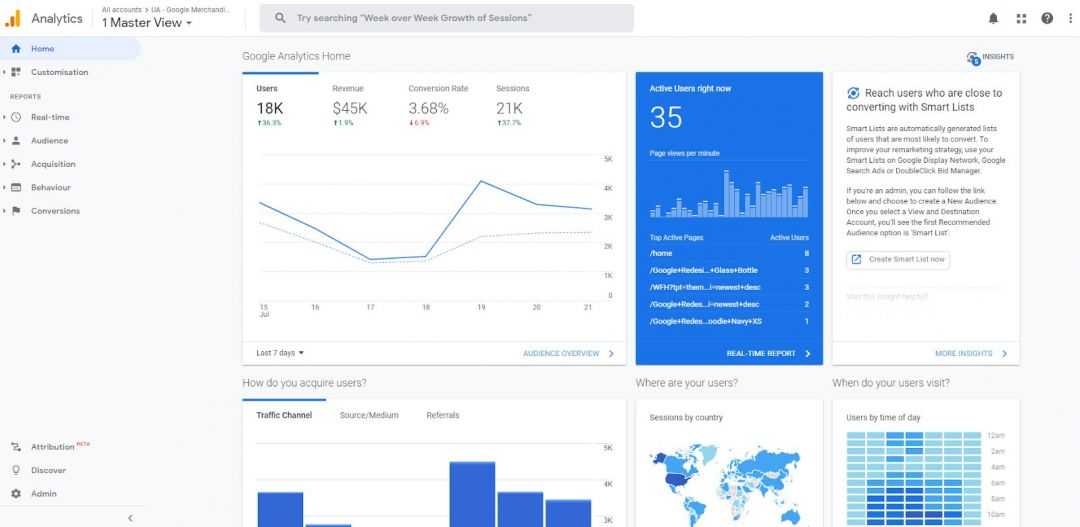
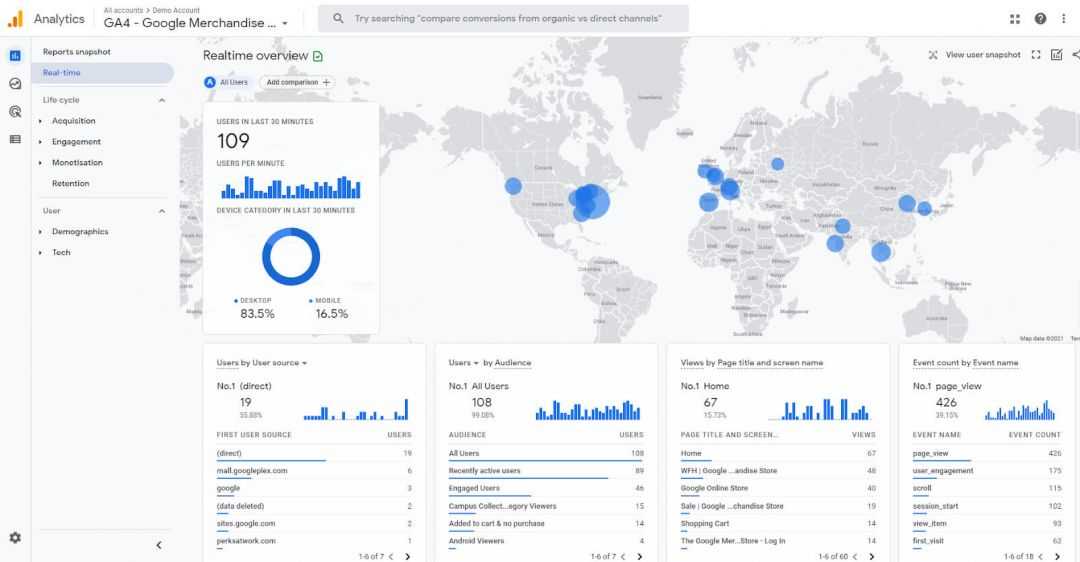
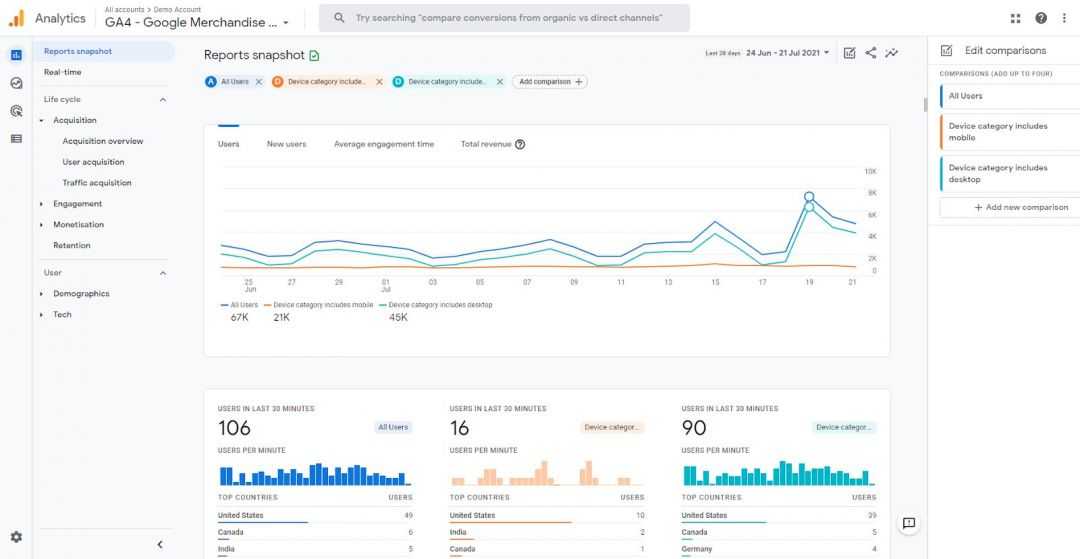
Из чего состоит UTM-метка
Чтобы разобраться, из чего состоит UTM-ссылка, рассмотрим два URL: обычный и с UTM-метками.
| Обычная ссылка | Ссылка с UTM-метками |
| https://example.com/motorcycles/cruiser/2021/7/ | https://example.com/motorcycles/cruiser/2021/7/?utm_source=google&utm_medium=cpc&utm_campaign=sales_2021 |
Каждая UTM-метка содержит:
- Фиксированный параметр, который нужно отследить, например, utm_source.
- Значение параметра, где можно указать любое слово. Однако стоит все же придерживаться определенных правил, чтобы легко анализировать полученные данные. О них расскажем дальше.
- Знак равенства (=) соединяет параметр и его значение.
- Амперсанд (&), который разделяет параметры UTM между собой.
- Вопросительный знак (?) отделяет первую UTM-метку от оригинальной ссылки.
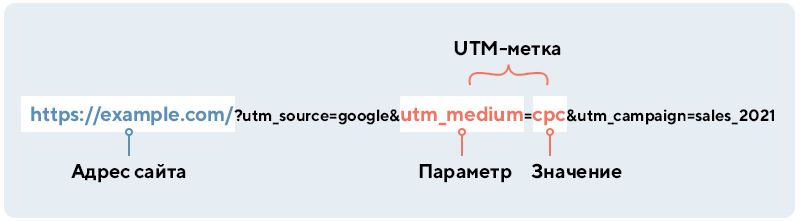
Пример ссылки с UTM-метками
URL-адрес может содержать всего пять параметров: 3 обязательных и 2 опциональных.
В примере добавлено три обязательные: utm_source, utm_medium, utm_campaign. Если пропустить один из этих параметров UTM, остальные не будут выполнять свою функцию.
Отсутствие дополнительных параметров, utm_term и utm_content, не влияет на работоспособность UTM-меток. Однако, с их помощью вы отследите важную информацию. В следующем разделе разберем, какие именно данные помогает собрать каждая метка.
Добавлять UTM-метки к ссылке можно в произвольном порядке. Эти ссылки идентичны:
Что это UTM метки?
Пометка тегов позволяет инструменту Google Analytics понять источник пользовательского трафика, какой носитель, название кампании, с которой пользователи пришли на ваш сайт, контент и ключевое слово для кампании. Все эти параметры (5) называются тегами utm.
Рекомендуемые инструменты для сайтов WordPress
- Cloudways — Лучший веб-хостинг WordPress!
- Elementor PRO — Плагин для создания страниц WordPress (рекомендуется).
- JetPlugins — Плагин расширения Elementor (рекомендуется).
- Astra PRO — одна из лучших тем WordPress.
Ну, эти теги utm должны быть в конце ссылки вашего сайта или целевой страницы. Например, если вы направляете трафик на статью на своем сайте, когда пользователь нажимает на рассылку, которую вы отправили, возможно, ссылку по электронной почте и многое другое. .
Чтобы проиллюстрировать и объяснить вам, как это выглядит, вот простой пример:
В этом примере, когда пользователь нажимает на такую ссылку, параметры:
- Источник прибытия: Информационный бюллетень (отправка новостей — электронный маркетинг).
- Средний: электронная почта.
- Название кампании: cta-facebook
- : изображение.
Не беспокойтесь, ниже вы получите более подробную информацию о том, что считается источником прибытия, на каком носителе вы находитесь, что вам нужно ввести, и многое другое.
Отчеты Google Analytics: как и зачем их использовать
Функционал отчетов в Google Analytics делится на 5 секций:
Рассмотрим каждый из видов отчетов.
Отчет В режиме реального времени
Отчет В режиме реального предоставляет данные по тому, что пользователи сейчас делают на сайте. Например, какие страницы просматривают, историю посещений, реферальный трафик, ключевые слова:
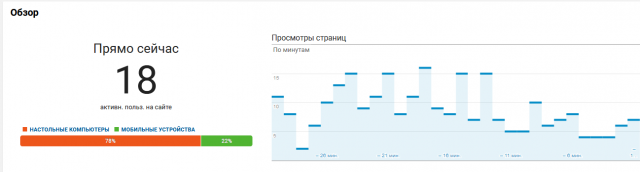
В разделе В режиме реального есть 5 опций, по которым можно отфильтровать данные:
- Обзор: обзор всех метрик ниже.
- Местоположения: где находятся посетители в реальном времени.
- Источники трафика: соцсети, органика.
- Контент: какие страницы сейчас просматривают.
- События: какие действия сейчас предпринимают посетители.
- Конверсии: конверсии в реальном времени.
Отчет Аудитория
Отчет Аудитория содержит все данные по посетителям. Например, откуда пришел трафик, показывает, какие страницы нравятся аудитории, демографию и поведение.
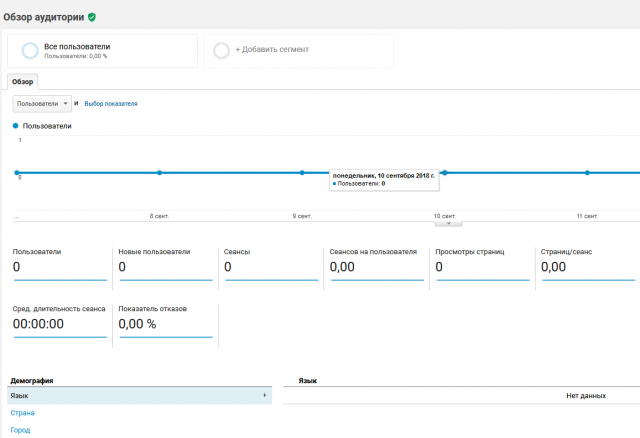
Вы можете выставить нужный временной промежуток для анализа:
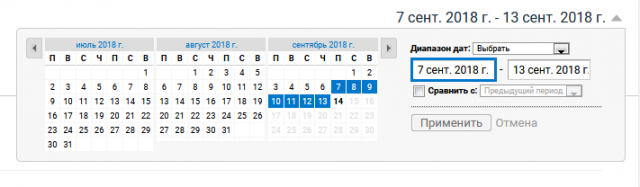
В разделе Интересы найдете обзор по категориям интересов аудитории:
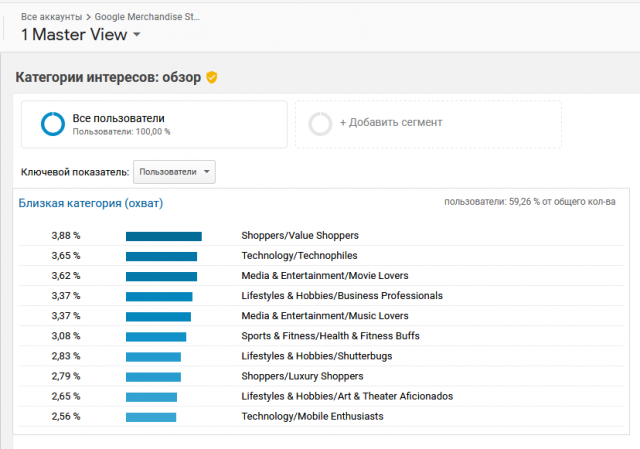
Другой важный отчет — по Мобильным устройствам. В нем можно сравнить мобильный трафик, процент конверсии и другие важные метрики с трафиком с компьютеров и планшетов:
Отчет Источники трафика
Показывает данные об источниках трафика:
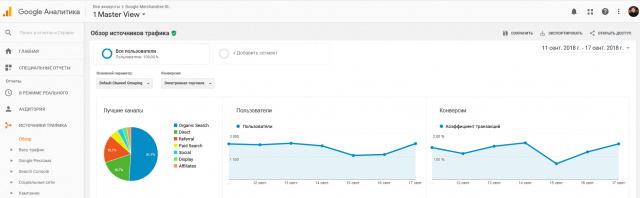
Например, показывает разбивку по трафику из органики, соцсетей, платной рекламы:
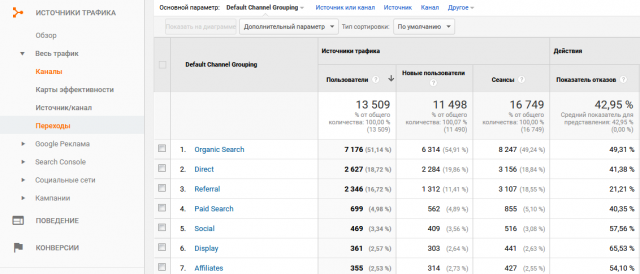
Отчет Поведение
Обзор поведенческого отчета показывает основные данные по тому, как трафик ведет себя на сайте.
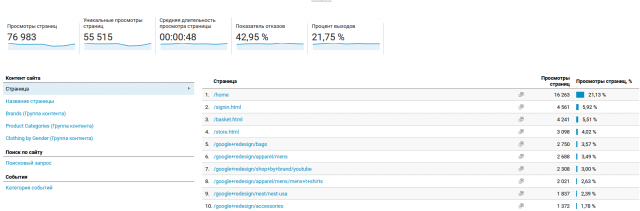
Полезные инсайты спрятаны в таких отчетах:
Карта поведения. Показывает общие поведенческие тенденции на сайте от точки A к B и C. Например, показывает распространенные пути, по которым идут пользователи — с какой страницы начинают и какой заканчивают:
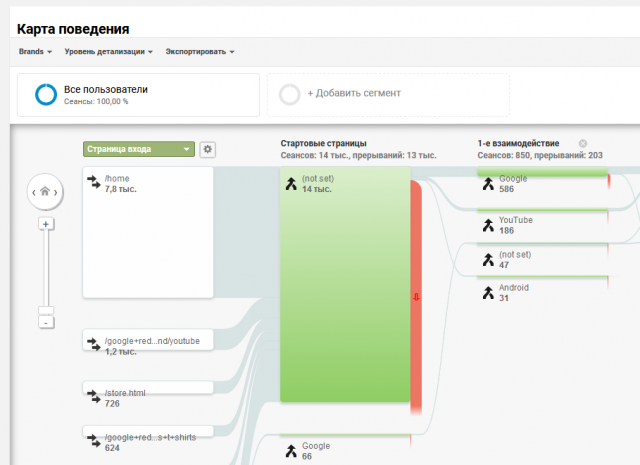
В разделе Поведение вы также можете анализировать популярный контент — например, самые популярные посты в блоге.
Для этого зайдите в Контент сайта → Все страницы:
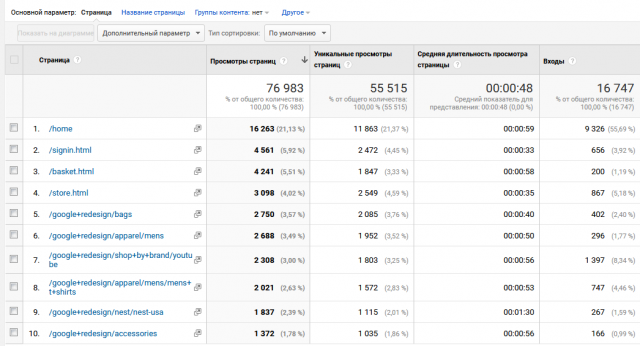
Еще один полезный отчет — Скорость загрузки сайта. Чтобы посмотреть детальную информацию по скорости разных страниц, зайдите в Скорость загрузки сайта → Время загрузки страниц:

Отчет Конверсии
Отчет Конверсии — один из самых важных в Google Analytics. Он показывает, где и когда люди совершают конверсии на сайте.
Конверсией может быть что угодно — заполнение форм, покупки, подписки на рассылку.
Вы можете настроить их как цели в аналитике и отслеживать:
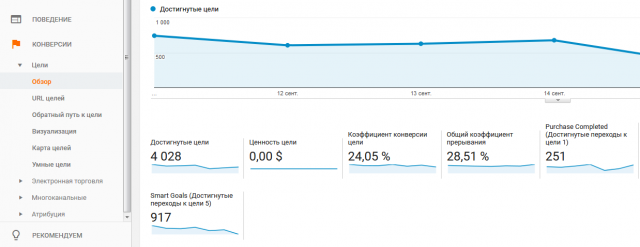
Расскажем, как настроить цели, чтобы отслеживать конверсии.
Попробуйте хостинг с кучей плюшек: автоустановщиком 330 движков, конструктором сайтов и теплой поддержкой 24/7!
Тестировать 30 дней бесплатно
Стандартные отчеты
Модель атрибуции «По последнему непрямому клику» применяется к целям и транзакциям в аккаунте GA.
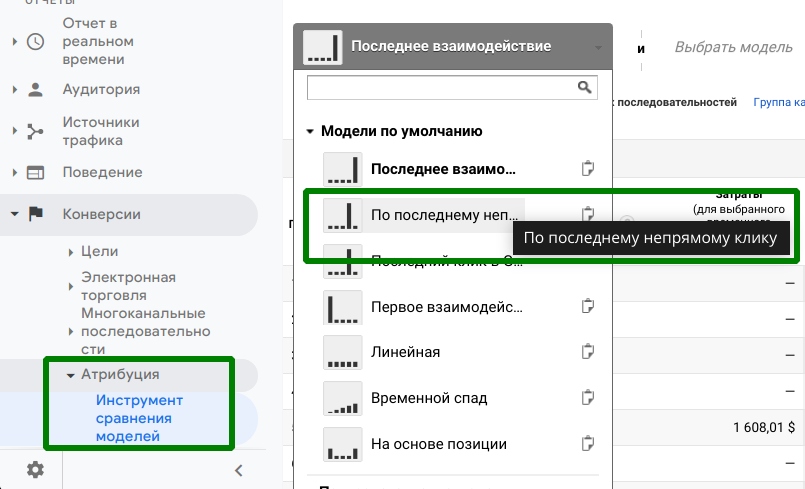
Другими словами:
- Конверсии приписываются прямому трафику, если нет реферера — предыдущей страницы, с которой пользователь пришел на текущую. Например, нельзя определить, что человек с обычного поиска.
- Прямой трафик не может заменить предыдущий канал в цепочке взаимодействий.
- Реферер по умолчанию хранится 6 месяцев. Значение можно изменить в настройках представлений Google Analytics. Помните о сильном влиянии на ваши данные и используйте конфигурацию обоснованно.
Исходная модель применяется не только к конверсиям, но и к сеансам.
Приоритет источника. Сеанс прямого трафика, следующий за (paid-) сессией, никогда не перезапишет ее и будет игнорироваться.
Приоритет кампании. При каждом посещении сайта из других платных источников или по партнерским ссылкам переопределяется информация в файлах cookie, установленная предыдущим источником.
Проблемы при использовании UTM-меток
Выделяют две основные проблемы при использовании UTM-меток: слишком длинный URL и дублирование страниц. Рассмотрим каждую из них.
Длинный URL
Проблема: размеры ссылки увеличиваются в несколько раз из-за того, что к ней добавляются UTM-метки. Результат — URL не отображается полностью в адресной строке, такими ссылками неудобно делиться. Но это, скорее, проблема эстетики, потому что размеры ссылки не влияют на скорость загрузки страницы или ее позицию в поисковой выдаче.
Решение: воспользуйтесь любым бесплатным сервисом сокращения ссылок. Например, bitly, is.gd , bit.do и т. д
Дублирование страниц
Решение: выйти из этой ситуации можно тремя способами.
- Пропишите атрибут rel=»canonical». На страницах с UTM-метками в разделе <head> пропишите атрибут тега link rel=«canonical» с указанием основного (канонического) URL. Именно этот URL будет индексировать робот.
Пример:
<link rel=»canonical» href=»https://click.ru/education.html»/>
- Пропишите код в robots.txt. В файле robots.txt пропишите для индексирующего робота Яндекса директиву Clean-param. Эта директива запрещает индексацию ссылок с указанными GET-параметрами.
User-agent: Yandex
Clean-param:
utm_source&utm_medium&utm_campaign&utm_content&utm_term&sid&gclid&yclid
Для робота Google запретите индексацию URL с UTM-метками с помощью директивы Disallow:
User-agent: Googlebot
Disallow: /*?utm_source=
Disallow: /*&utm_medium=
Disallow: /*&utm_campaign=
Disallow: /*&utm_content=
Disallow: /*&utm_term=
3 метрики, которые нужно проверять новичкам в аналитике
Аудитория
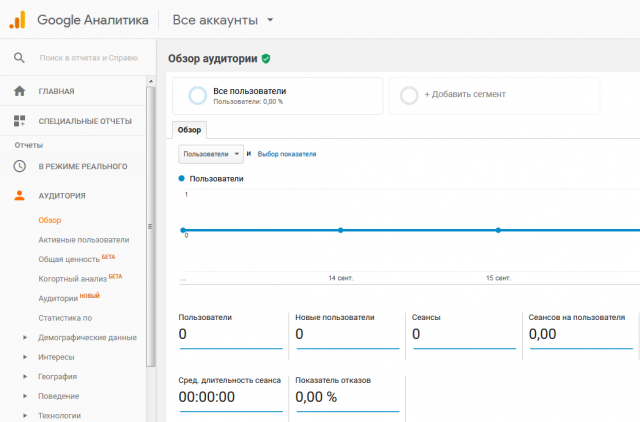
Чтобы понять, как на сайте ведут себя посетители, и улучшить его, — начните с отчета Аудитория.
С помощью него вы узнаете, кто посещает сайт, сколько времени посетители проводят на сайте и на каждой странице, и сколько страниц они просматривают перед тем, как уйти или прийти. Это поможет вам улучшить процесс покупки или подписки.
В отчете Обзор аудитории вы увидите комплекс данных по сайту за определенный период времени.
В отчете Обзор аудитории регулярно проверяйте пять метрик:
- Сеансы
- Уникальные пользователи
- Количество страниц за сеанс
- Среднее время на сайте
- Показатель отказов
Если непонятно, что значит какая-то метрика, наведите мышью на нее в аналитике, и увидите пояснение.
Часто люди спрашивают, какой нормальный показатель отказов, или сколько страниц сайта люди должны просмотреть за сеанс. Тут нет правильного ответа — каждому сайту свое.
Например, если вы хотите, чтобы люди подписывались на рассылку, вам нужно, чтобы они это делали с первой страницы сеанса. То есть, одна страница за сеанс должна привести к конверсии. Поэтому здесь одна страница за сеанс — это то, что нужно.
Также проверяйте метрики на предмет больших спадов и подъемов. Например, вы сделали редизайн сайта, и показатель отказов на сайте вырос. Подумайте, что не так с новым дизайном и почините это.
Если вы как-то поменяли сайт, и видите, что трафик сильно упал, — подумайте, что может быть причиной.
С помощью аналитики вы можете отслеживать все эти вещи, анализировать и улучшать сайт.
Источники трафика
Отчет по обзору трафика — это отправная точка, чтобы понять, как люди находят ваш сайт. Вверху страницы вы увидите диаграмму с разбивкой трафика поканально.
Когда вы немного оптимизируете сайт для SEO и начнете больше ранжироваться по ключевым словам в органическом поиске, вы увидите, что количество трафика из органики вырастет. Так вы сможете снизить расходы на контекстную рекламу.
Лучше балансировать источники трафика. Например, у вас 84% людей приходит из органического поиска. Google выкатывает изменения в алгоритме, который затрагивает ваш органический трафик. Он сильно падает, и вы теряете деньги.
Когда ваши источники трафика сбалансированы, изменения в алгоритмах повлияют на трафик, но не так сильно.
В отчете вы также можете посмотреть, из каких источников пришло больше всего трафика, и в какие каналы продвижения стоит вкладывать деньги.
Все страницы
Метрики в отчете Все страницы помогают понять, соответствует ли контент потребностям посетителей.
Например, высокие показатели отказа на страницах с платной рекламой значат, что посыл в рекламе расходится с контентом на странице.
Смотрите на поведение посетителей, сопоставляйте его с изменениями и контентом сайта, и оптимизируйте ресурс для пользователей.
Пробуйте надежный хостинг с аптаймом 99,5%! Наша теплая поддержка на связи 24/7
Тестировать 30 дней бесплатно
Определение для понимания
Когда система аналитики не знает о сеансе, то засчитывает его прямым переходом. Другими словами, канал Direct в отчете Google Analytics характеризует неизвестный трафик. Многие не признают его реальным каналом, который можно анализировать.
Основные источники Google Analytics, с которыми вы обычно сталкиваетесь:
- Direct:
- Посещения, когда пользователи переходили непосредственно по URL-адресу или источник посещения неизвестен.
- Источник — direct, каналы — (not set) или (none).
- Paid Search:
- Люди из платных объявлений поисковой выдачи.
- Источник — cpc, ppc или paidsearch.
- Referral — указывает трафик, по которому пользователи нажимали ссылку с другого сайта, исключая основные поисковые системы.
- Organic Search:
- Визиты из обычных (неоплачиваемых) результатов поиска.
- Источник — organic.
- Social — переходы из социальных сетей (Facebook, Twitter и т. д.).
- Email — трафик из почтовых сообщений.
- Other Advertising:
- Трафик из рекламы вне поиска, например, видеообъявлений с оплатой за просмотр.
- Источник — cpv, cpa или cpp.
В большинстве случаев Direct занимает высокое место в группировке каналов по умолчанию. Поэтому владельцы выбирают его для анализа.
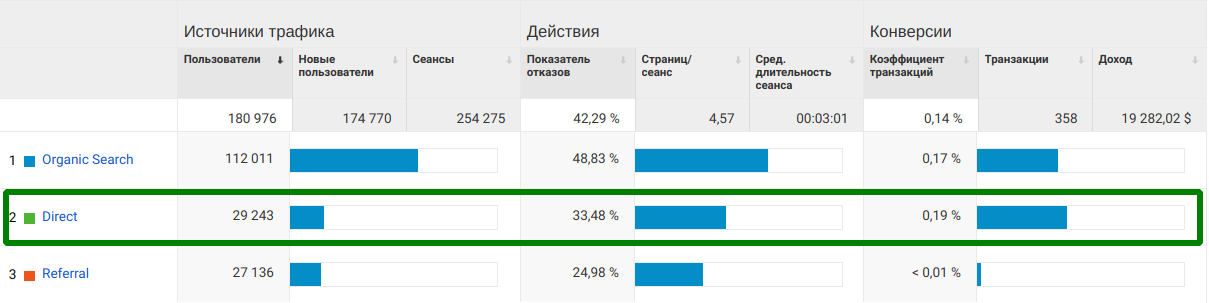
В идеале, процент прямого трафика не должен быть выше 20%.
Анализ данных по трафику партнерских программ с помощью Excel
Получив подобные отчеты (о которых написано выше) многие уже невооруженным глазом заметят «проблемных» партнеров. Но бывает, что проще увидеть «всю картину» и проанализировать каждый канал с помощью Excel. Свой способ такого анализа расскажу чуть ниже
Он скорее для новичков, что бы визуально показать, на что обращать внимание. Обычно анализ проходит значительно быстрее
Сразу оговорюсь, что пользуюсь отчетом выгруженным из Google Analytics.
Итак, откроем отчет в Excel. Я сразу добавляю правым крайнем столбцом колонку «комментарий». Она нам понадобится в будущем, для описания гипотез, почему мы партнера считаем подозрительным (что бы просто не забыть). Так же вы можете добавить любые другие колонки, в т.ч. расчетные. Например, для наглядности создать колонку «Средний чек», где по формуле, разделив доход на кол-во продаж просчитать его для всех партнеров. Потом, выделим первою строку и для удобства работы создадим фильтр (Данные-Фильтр). Теперь отфильтруем партнеров, которые нам не интересны. Например тех, у кого меньше 1 транзакции (по данным Google), или меньше 10/100 сеансов. Эти настройки индивидуальны для каждого проекта и зависят от объема трафика/продаж через партнеров.
Google Analytics указывает в отчете конверсии по «последнему непрямому клику». Эти данные могут сильно не совпадать со статистикой продаж из CPA сети, т.к. обычно для партнеров предусмотрен «холд» 10-60 дней, в течении которого, если клиент совершает покупку, она оплачивается привлекшему клиента партнеру. Поэтому, для точного и более детального анализа логичнее шаг 4 делать перед шагом 3, т.е. перед анализом занести в Excel таблицу данные о продажах партнеров по статистике CPA сети. Но вручную проставить продажи для сотен партнеров достаточно трудоемко, поэтому мы сначала выявляем «подозреваемых», а потом сверяем полученные данные со статистикой продаж сети.
Далее, для каждой колонки следует определить диапазон «приемлемых» значений. Например, мы считаем, что если «новых сеансов» у канала меньше 5%, то такой показатель будем считать «настораживающим». Выделяем колонку целиком, на первой вкладке «Главная», в меню Excel выбираем «Условное форматирование» -> Правила выделения ячеек -> Меньше.. И задаем цифру 5%. Так поступаем с каждым столбцом.
Например, можно считать неприемлемыми значениями:
- Новых сеансов меньше 5% (обычно можно посмотреть, сколько у вас новых сеансов в ретаргетинге и поставить это значение);
- Показатель отказов больше 50% (зависит от среднего показателя отказов по сайту. Я обычно ставлю на половину больше);
- Страниц/Сеанс меньше 2;
- Средняя длительность сеанса меньше 50 секунд;
- Коэффициент транзакций либо меньше 0,5%, либо больше 2%;
- и т.д.
Таким образом, наша таблица раскрашивается в разные цвета. Для понимания, привожу пример обработанной таблицы:
Далее, рассматриваем каждого партнера по колонкам. Чем больше «закрашенных» ячеек у партнера, тем хуже. Как видно из моего примера, есть партнеры, у которых по 5 колонок показателей окрашены цветом. Они дают наихудший трафик.
Помните, в начале статьи я задавал вопрос о том, заметили ли вы«худшие» источники? Вот и ответ.
Так анализируем каждого партнера, и в колонку «Комментарий» записываем, почему его показатели кажутся нам странными. Если ничего странного не замечаем (а такое бывает, даже если выделено несколько ячеек у партнера) — пропускаем. После этого отбираем всех партнеров с нашими комментариями, и проводим с ними работу уже в CPA сети.
Можно напрямую обратится к менеджеру сети для разъяснениями или просьбой отключить партнера от программы. Но, что бы удостоверится, и понять «масштаб бедствия», т.е. сколько денег вы потратили на оплату заказов этим партнерам, уточнить эти данные по статистике сети. Об этом следующий шаг.
Отчет «Карты эффективности» для Google Ads.
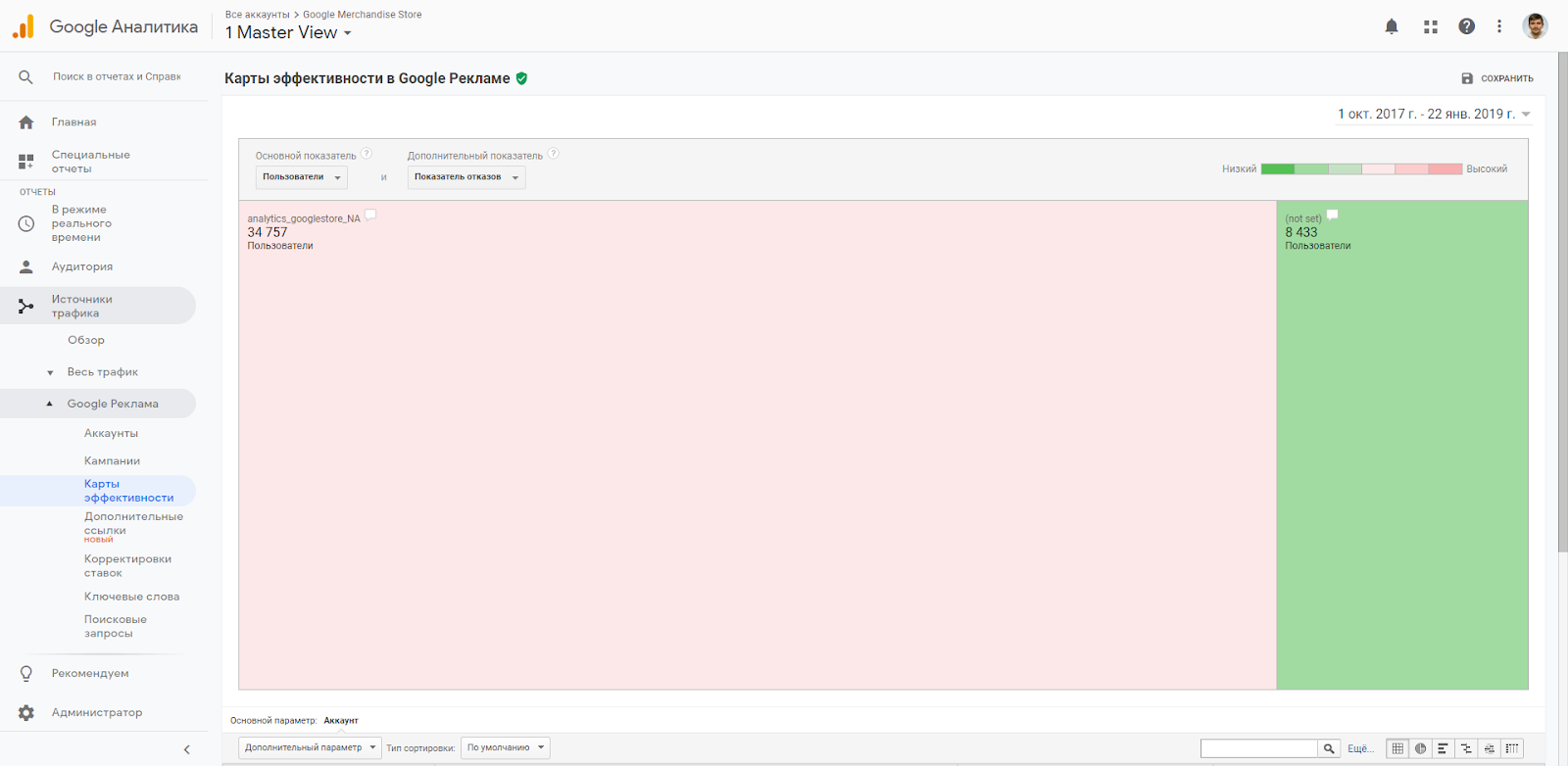
В отчете карты эффективности категории Google Ads как и одноименном отчете категории «Весь трафик» визуально отображается статистика по двум показателям на выбор.
Выбор для основного показателя:
-
Пользователи
-
Сеансы
-
Достигнутые цели
-
Стоимость
-
Число кликов
-
Число показов
-
Новые пользователи
-
Пользователи
-
Сеансы
-
Ценность цели
-
Доход
-
Транзакции
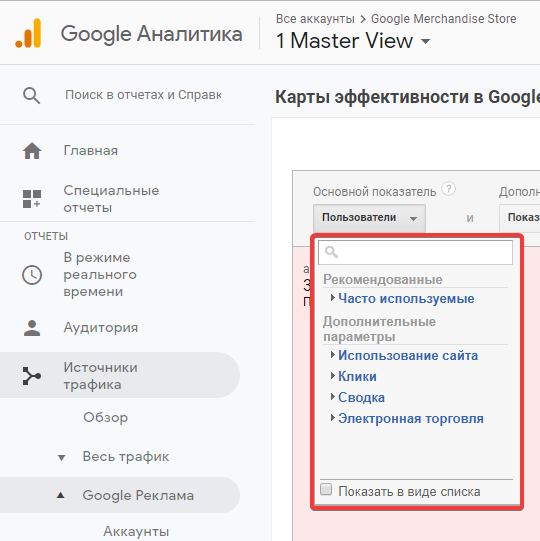
Выбор дополнительного показателя:
-
Показатель отказов
-
Средняя длительность сеанса
-
Страниц на сеанс
-
Новые сеансы в процентах
-
Доход от клика
-
Рентабельность инвестиций в рекламу
-
Цена за клик
-
CTR
-
Коэффициент конверсии цели
-
Коэффициент транзакций
-
Средняя стоимость заказа
-
Ценность сеанса
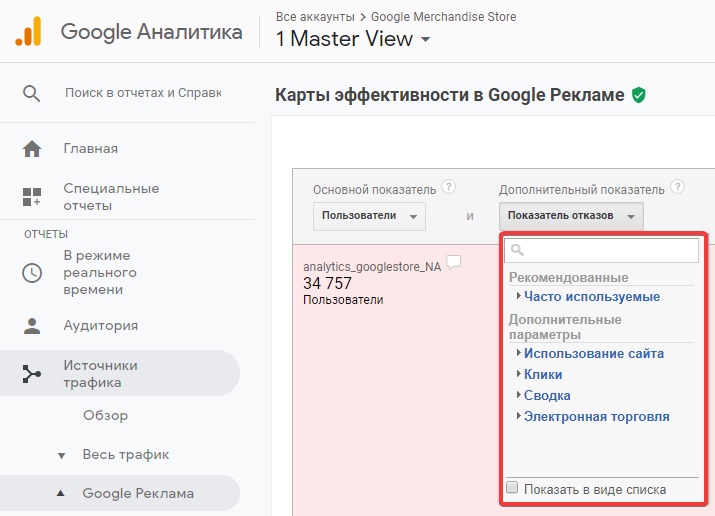
Более подробно о картах эффективности написано выше в категории «Весь трафик».
Шаблоны разных уровней
В Google Ads шаблоны располагаются по уровням: аккаунт, кампания, группы объявлений, объявления, расширения, ключевое слово.
Если шаблон задан только на уровне кампании, то он будет работать для всех вложенных элементов: групп объявлений, расширений, объявлений и ключевых фраз. Если система увидит возможность использования нескольких шаблонов с разных уровней, сработает самый узкий из доступных.

Схема показывает, что уровень ключевой фразы уже остальных, а уровень аккаунта — самый широкий. Объявления и расширения стоят на одном уровне: если вы поставили шаблон на объявление, то при клике на расширения будут передаваться параметры уровня выше (группа, кампания или аккаунт). Если на уровне выше параметров нет, то ничего передаваться не будет.
Интересный факт: если вы поставите шаблон отслеживания на уровне аккаунта, кампании или группы объявлений, то сможете изменять параметры отслеживания без повторной отправки объявлений на рассмотрение. Если же изменения будут выполнены на уровне объявления, ключевого слова или расширений, объявлениям необходимо будет снова пройти проверку.
Где настраивать шаблоны отслеживания
-
Уровень аккаунта: Все кампании — Настройки аккаунта — Отслеживание.
-
Уровень кампании: Выбранная кампания — Настройки — Параметры URL кампании.
-
Уровень группы: Выбранная группа — Настройки — Параметры URL группы объявлений.
-
Уровень объявления: Объявления и расширения — Изменить — Параметры URL объявления.
-
Уровень расширений: при создании расширения Параметры URL расширения. Сейчас параметры отслеживания можно настроить только в ценах, дополнительных ссылках и ссылке на приложение.
Если у вас уже создана дополнительная ссылка, при ее редактировании вы можете не увидеть поле с настройками параметров URL. Чтобы это исправить, перейдите в расширенный формат, нажав на стрелочку.
-
Уровень ключевой фразы: Ключевые слова — Выделяем нужные — Изменить — Изменить шаблоны отслеживания.
Отсутствие счетчика на некоторых страницах сайта
Проблема
Когда проверяют, установлен ли на сайте счетчик аналитики, обычно заходят на 2-3 страницы и смотрят, есть ли там счетчик. Иногда этого бывает недостаточно. При более детальном изучении вопроса может оказаться, что отслеживание действительно настроено на большей части сайта, но данные по некоторым страницам или разделам отсутствуют. Часто счетчик просто забывают ставить на новые страницы, лендинги, поддомены, мобильную версию сайта.
Решение
Важно, чтобы все члены вашей команды, занимающиеся разработкой сайта, знали, что счетчик Google Analytics должен стоять на всех страницах сайта. И конечно же, как только изменения на сайте переносятся из тестовой среды в рабочую, необходимо проверять корректную установку счетчика на всех новых или обновленных страницах
Если какие-то страницы не отслеживаются, эта информация может появиться в оповещениях Google Analytics:
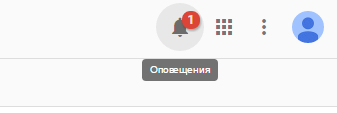



![Шпаргалка google analytics [айти бубен]](http://luxe-host.ru/wp-content/uploads/9/a/4/9a44308ab928ed80984d0c2d027c3246.png)















![[ga4] отчеты об источниках трафика - cправка - google analytics](http://luxe-host.ru/wp-content/uploads/e/d/a/eda528a374ed2ca7b5e4db66f93a333e.jpeg)













